Vérifiez les recommandations d'experts pour vous débarrasser de l'erreur
- L'erreur 0xc000006A se produit généralement lorsque les utilisateurs saisissent un mot de passe incorrect lors de la connexion.
- Bien qu'il indique que le compte a été verrouillé, ce n'est pas toujours le cas et les utilisateurs peuvent se connecter.
- Pour résoudre les problèmes, vérifiez l'expiration du compte/mot de passe, utilisez le mot de passe précédent ou effacez le cache du navigateur, entre autres solutions.
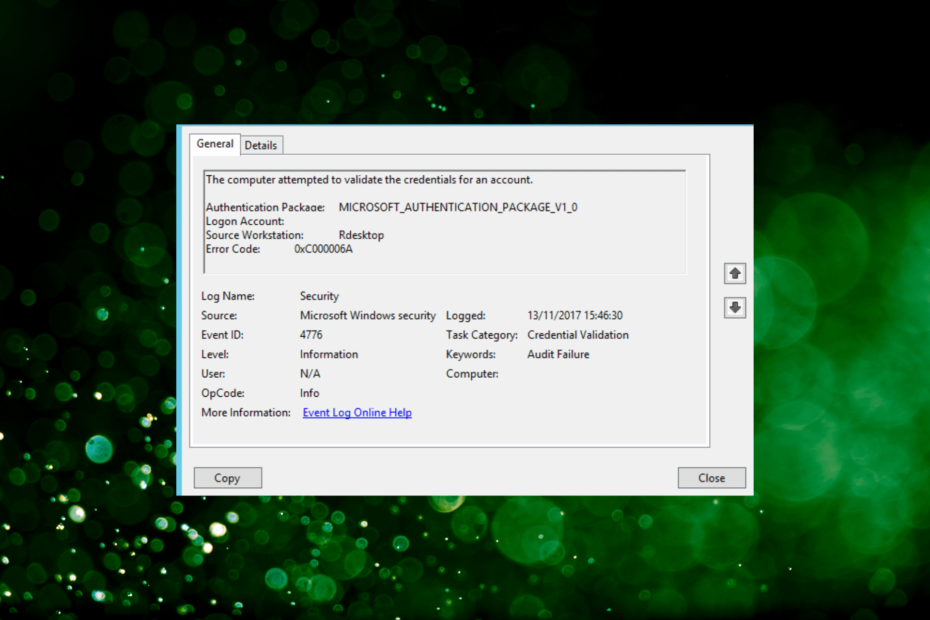
XINSTALLER EN CLIQUANT SUR LE FICHIER DE TÉLÉCHARGEMENT
- Télécharger l'outil de réparation Restoro PC qui vient avec des technologies brevetées (brevet disponible ici).
- Cliquez sur Lancer l'analyse pour trouver les problèmes Windows qui pourraient causer des problèmes au PC.
- Cliquez sur Tout réparer pour résoudre les problèmes affectant la sécurité et les performances de votre ordinateur.
- Restoro a été téléchargé par 0 lecteurs ce mois-ci.
Windows Server est conçu pour que les organisations et les entreprises aient un meilleur contrôle sur le PC et diffère des versions régulières du système d'exploitation. Les erreurs à ce sujet ne sont pas rares, et beaucoup ont récemment signalé avoir vu 0xc000006a dans l'Observateur d'événements.
Quand vérification des journaux d'erreurs, le problème s'affiche sous l'ID d'événement 4776 et la description indique: L'ordinateur a tenté de valider les informations d'identification d'un compte, suivi des détails critiques. Donc, si vous avez eu l'erreur, continuez à lire pour tout savoir à ce sujet !
Qu'est-ce que le verrouillage de compte 0xC000006A ?
L'erreur apparaît lorsque vous essayez de vous connecter à un compte avec le nom d'utilisateur correct mais un mot de passe incorrect. La raison de l'échec 0xc000006A est répertoriée comme nom d'utilisateur inconnu ou mot de passe incorrect. Comme indiqué, les comptes ne sont pas verrouillés dans tous les cas, ce qui met les administrateurs dans le pétrin.
Voici quelques raisons pour lesquelles les utilisateurs rencontrent l'erreur :
- Identifiants de connexion incorrects: Comme dans le message d'erreur, il est fort probable que l'utilisateur final entre des identifiants de connexion incorrects, en particulier le mot de passe, déclenchant l'erreur.
- Paramètres mal configurés: Souvent, des paramètres de domaine ou de réseau mal configurés peuvent conduire à cette situation. Vérifiez les modifications récentes et annulez-les.
- Le mot de passe a expiré: Dans de nombreux cas, le mot de passe de l'utilisateur a expiré et il continue d'utiliser l'ancien. Alors, vérifiez ça !
- Ancien mot de passe stocké dans le cache: De nombreux administrateurs ont signalé que le mot de passe de l'utilisateur était stocké dans le cache du navigateur ou d'une application, qui était ensuite utilisé pour les tentatives de connexion. En conséquence, le 0xc000006a apparu dans les journaux d'événements.
Comment réparer 0xC000006A ?
Avant de passer aux solutions légèrement complexes, essayez d'abord ces solutions rapides :
- Redémarrez l'appareil concerné, puis essayez de vous connecter.
- Assurez-vous qu'un compte n'est pas expiré. Cochez cette case pour tous les comptes enregistrés.
- Si des mots de passe ont été récemment modifiés, revenez aux précédents, puis vérifiez si le problème de connexion est résolu.
- Assurez-vous que le port 3389 n'est pas ouvert à Internet et vérifiez si 0xc000006A c'est réglé.
Si aucune de ces solutions ne fonctionne, dirigez-vous vers les correctifs répertoriés ci-dessous.
1. Utilisez PowerShell pour exécuter quelques commandes
- Presse les fenêtres + R ouvrir Courir, taper powershell, et frappez Ctrl + Changement + Entrer.
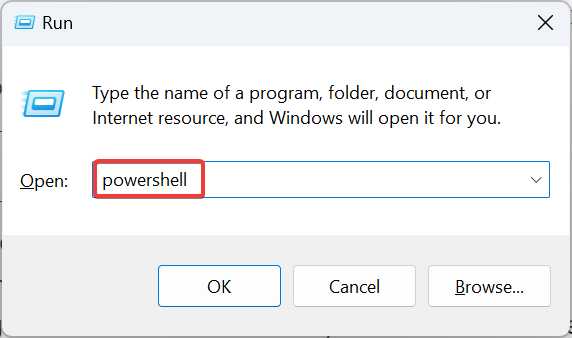
- Cliquez sur Oui dans le UAC rapide.
- Maintenant, collez les deux commandes suivantes individuellement et appuyez sur Entrer après chaque:
Nltest /DBFlag: 2080FFFFRedémarrer le service Netlogon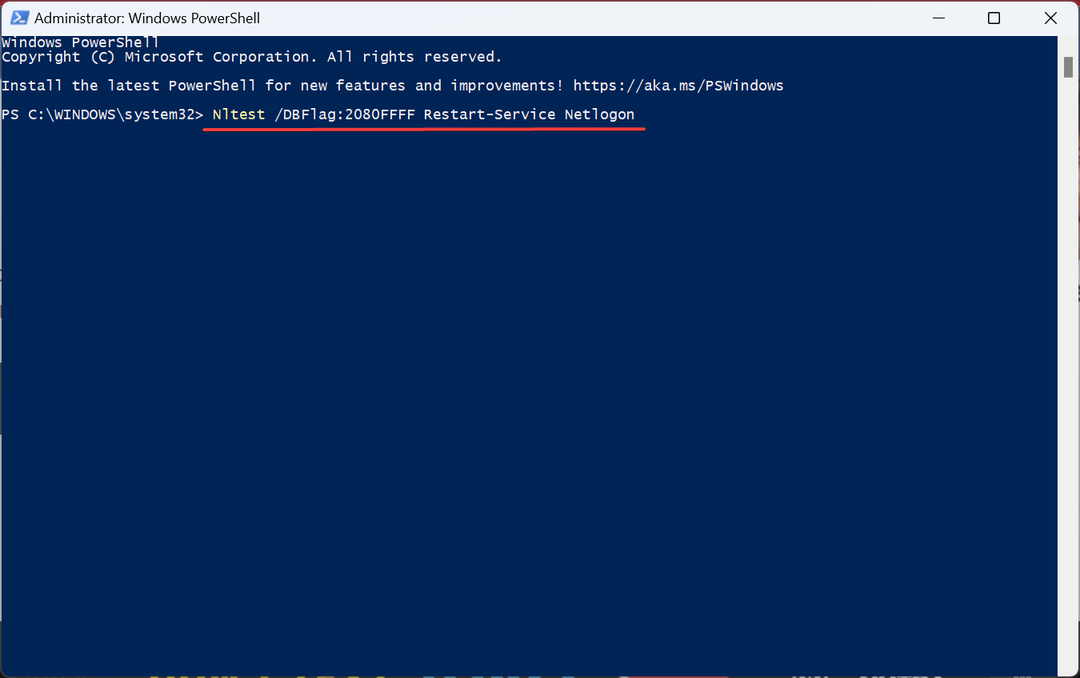
Conseil d'expert :
SPONSORISÉ
Certains problèmes de PC sont difficiles à résoudre, en particulier lorsqu'il s'agit de référentiels corrompus ou de fichiers Windows manquants. Si vous rencontrez des problèmes pour corriger une erreur, votre système peut être partiellement endommagé.
Nous vous recommandons d'installer Restoro, un outil qui analysera votre machine et identifiera le problème.
Cliquez ici pour télécharger et commencer à réparer.
Les commandes ici activent la connexion Verbose Netlogon pour le contrôleur de domaine. Cela va créer un netlogon.log qui répertorie les instances de tentatives de connexion infructueuses et aide les utilisateurs à identifier l'appareil problématique sur le domaine.
Après avoir identifié celui-ci, prenez les mesures nécessaires pour réparer le 0xc000006A erreur de verrouillage de compte.
- Aller à Site officiel de Microsoft, et cliquez sur Télécharger obtenir Verrouillage de compte et outils de gestion.
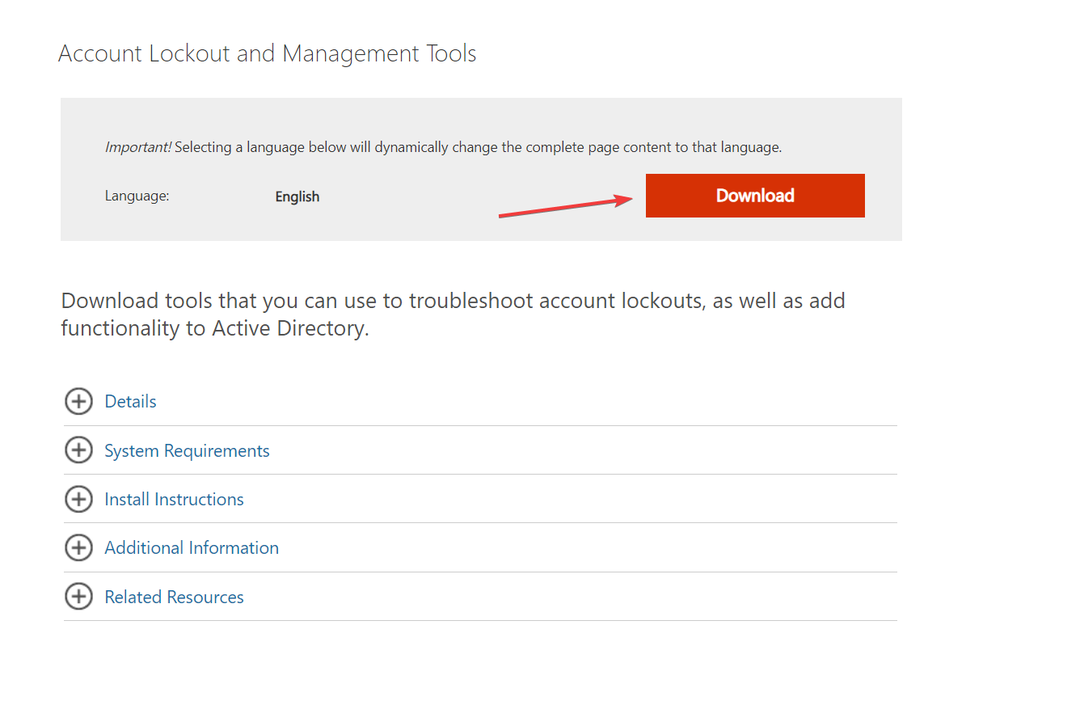
- Exécutez le fichier téléchargé et cliquez sur Oui accepter les termes de la licence.
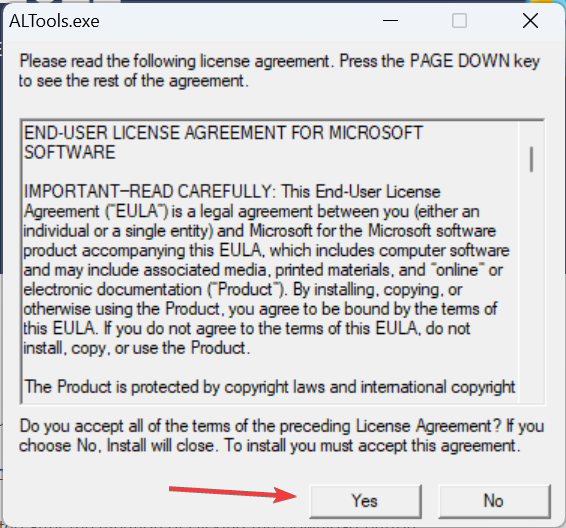
- Maintenant, cliquez sur Parcourir, choisissez un emplacement pour extraire les fichiers, puis cliquez sur D'ACCORD.

- Exécutez le EventCombMT traiter sur chaque contrôleur de domaine et rechercher des instances de l'ID d'événement.
Le verrouillage de compte et les outils de gestion sont un autre moyen rapide d'identifier l'appareil problématique sur le domaine et de prendre les mesures correctives nécessaires. Et comme le téléchargement est proposé directement par Microsoft, vous n'avez pas à vous soucier de la sécurité et de la confidentialité.
- Correction: système. Données. SqlClient. Exception SQL (0x80131904)
- AADSTS900561: Le point de terminaison n'accepte que la demande de publication [Correctif]
- Erreur Bing Chat: Connectez-vous pour continuer votre chat [Résolu]
- 0x80090011 Erreur Windows Hello Pin: comment y remédier rapidement
- La méthode de connexion que vous essayez d'utiliser n'est pas autorisée [Réparer]
3. Désactiver les lecteurs réseau mappés
- Presse les fenêtres + R ouvrir Courir, taper regedit dans le champ de texte et appuyez sur Entrer.
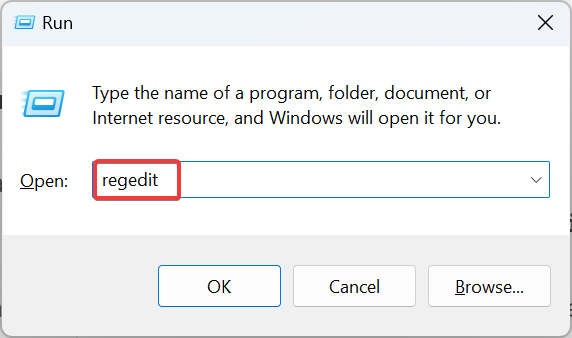
- Cliquez sur Oui dans l'invite.
- Maintenant, collez le chemin suivant dans la barre d'adresse et appuyez sur Entrer:
HKEY_CURRENT_USER\Software\Microsoft\Windows\CurrentVersion\Policies\Explorer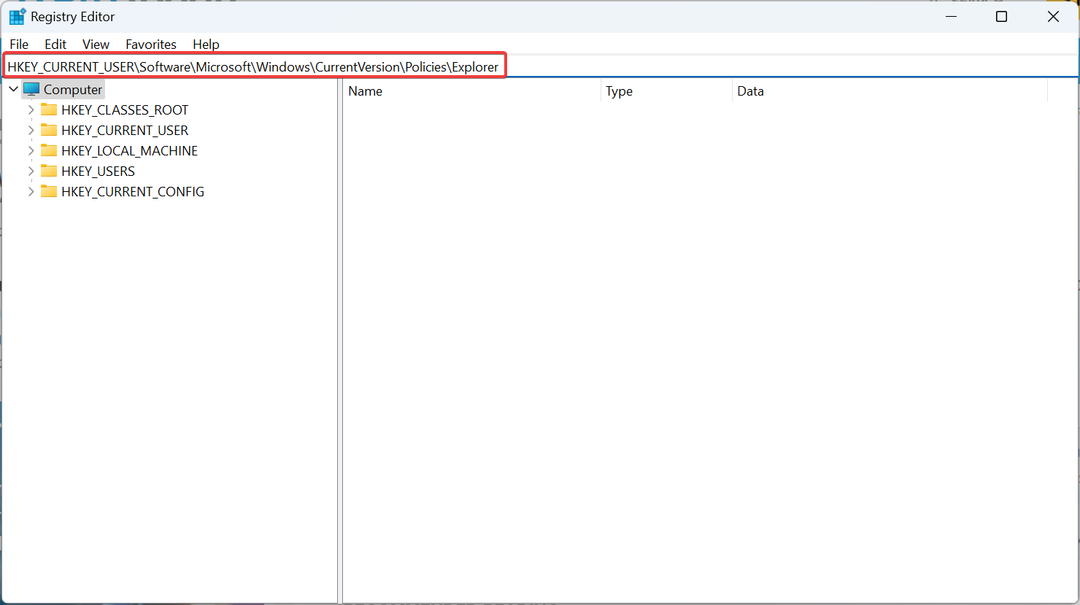
- Faites un clic droit sur la partie vide vers la droite, passez le curseur sur Nouveau, puis sélectionnez Valeur DWORD (32 bits), et nommez-le NoNetConnectDisconnect.
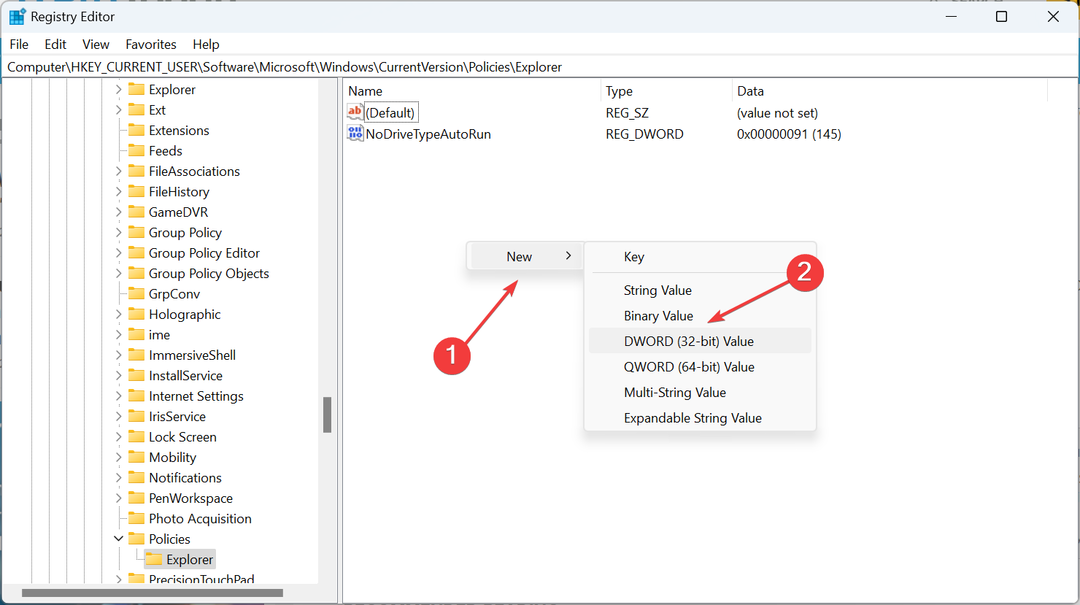
- Double-cliquez sur le nouveau DWORD.
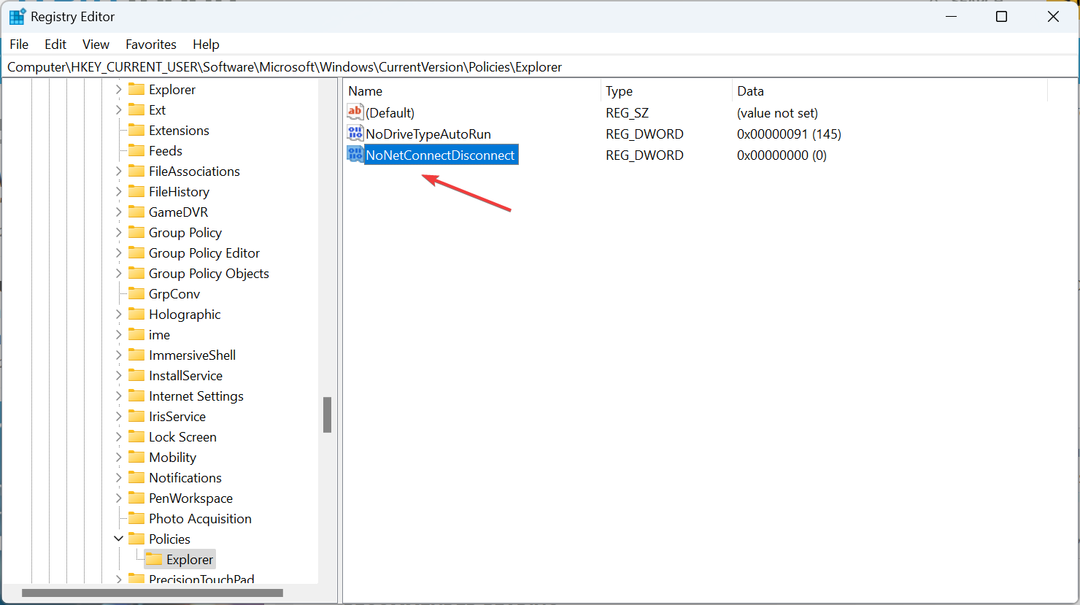
- Entrer 1 sous le Données de valeur champ de texte, puis cliquez sur D'ACCORD.
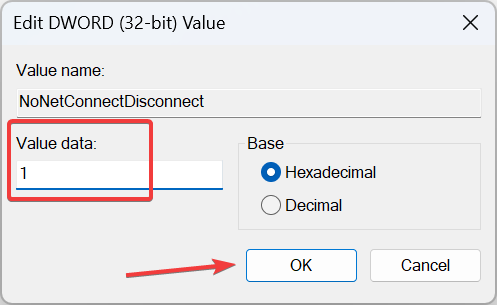
- Une fois cela fait, redémarrez l'ordinateur pour que les modifications entrent en vigueur, puis vérifiez si les instances de 0xc000006A réduire.
4. Vider le cache du navigateur
Les étapes répertoriées ici concernent Chrome, mais le concept s'applique à tous les navigateurs et vous pouvez trouver le processus exact sur son site officiel. De plus, si plusieurs navigateurs sont installés, assurez-vous de vider le cache pour tous.
- Lancez le navigateur et appuyez sur Ctrl + Changement + Supprimer ouvrir Effacer les données de navigation.
- Maintenant, sélectionnez Tout le temps du Intervalle de temps menu déroulant, cochez les cases pour Cookies et autres données du site et Images et fichiers en cache, puis cliquez sur Effacer les données.
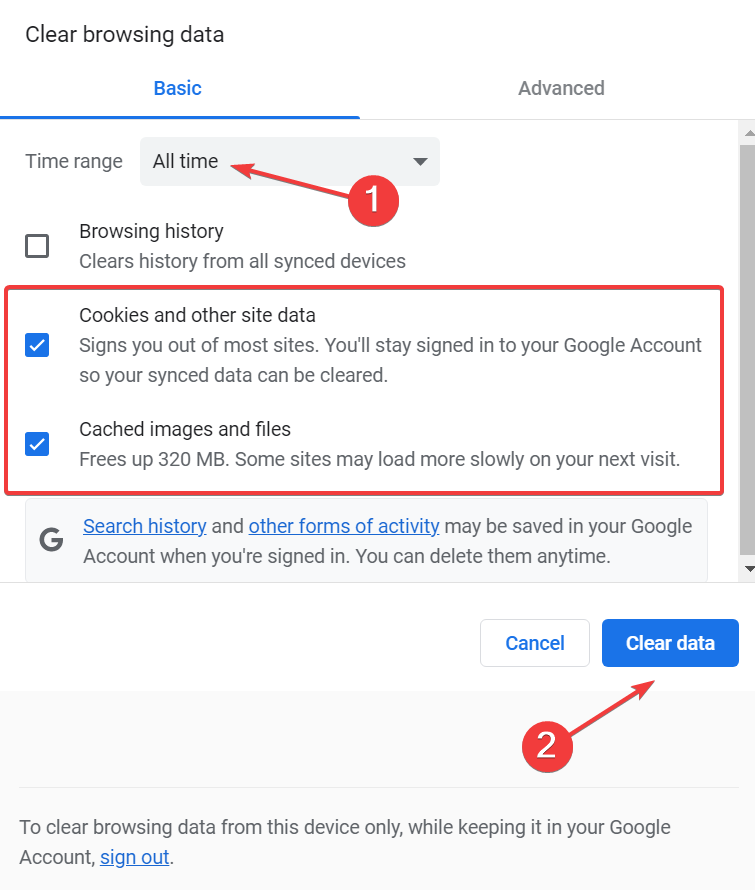
- Une fois cela fait, redémarrez l'ordinateur et essayez de vous connecter avec les nouvelles informations d'identification.
C'est ça! Si aucune des solutions précédentes ne fonctionnait, cela pourrait être le cache du navigateur stocké à blâmer pour le problème. De plus, si vous avez une autre application qui stocke les identifiants de connexion dans le cache, désinstaller l'application pour fixer le 0xc000006A erreur.
Avant de partir, vérifiez les meilleurs outils de sauvegarde de données pour Windows Server pour pouvoir récupérer les données lorsque le PC est verrouillé.
Dites-nous quel correctif a fonctionné pour vous dans la section des commentaires ci-dessous.
Vous avez toujours des problèmes? Corrigez-les avec cet outil :
SPONSORISÉ
Si les conseils ci-dessus n'ont pas résolu votre problème, votre PC peut rencontrer des problèmes Windows plus profonds. Nous recommandons télécharger cet outil de réparation de PC (évalué Excellent sur TrustPilot.com) pour y répondre facilement. Après l'installation, cliquez simplement sur le Lancer l'analyse bouton puis appuyez sur Tout réparer.
![Correction: Nous ne pouvons pas vous connecter avec ces informations d'identification [Erreur de domaine]](/f/0e0a77e75a1da21888919aa1acae896f.png?width=300&height=460)

